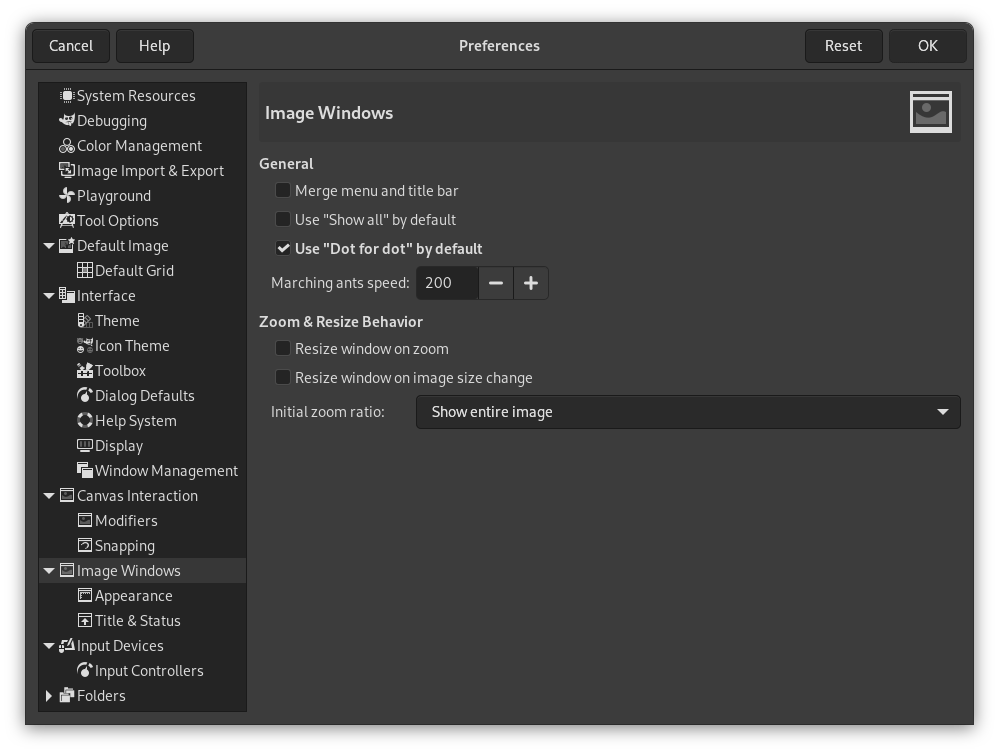This page lets you customize several aspects of the behavior of image windows.
Geral
- Merge menu and titlebar
-
When enabled the titlebar and the menu will be shown together in one bar. This can be useful to save some vertical space on your screen. This requires a restart before it takes effect.
- Use “Show all” by default
-
This sets the default behavior for Show all option. When opening a new image the setting here will be applied, and can then be overridden from the View menu when needed.
- Use “Dot for dot” by default
-
Using “Dot for dot” means that at 1:1 zoom, each pixel in the image is scaled to one pixel on the display. If “Dot for dot” is not used, the size is determined by the X and Y resolution of the displayed image. See the Scale Image section for more information.
- Velocidade do pontilhado na seleção
-
When you create a selection, the edge of it is shown as a dashed line with dashes that appear to move, marching slowly along the boundary: they are jokingly called “marching ants”. The smaller the value entered here, the faster the ants march.
Comportamento do zoom e mudança de tamanho
- Redimensionar janela ao fazer zoom
-
This setting only affects Multi-window mode.
Se esta opção estiver marcada, então cada vez que você aumentar o zoom da imagem, a janela de imagem será redimensionada automaticamente para segui-lo. Caso contrário, a janela de imagem irá mantêm o mesmo tamanho quando você aumentar ou diminuir o zoom da imagem. Esta opção pode ser interessante no modo multi-janelas, mas fica bem estranha se você costuma usar o GIMP no modo de janela única.
- Resize window on image size change
-
This setting only affects Multi-window mode.
If this option is checked, then each time you change the size of the image, by cropping or resizing it, the image window will automatically resize to follow. Otherwise, the image window will maintain the same size.
- Taxa de zoom inicial
-
Quando são inicialmente abertas, você pode optar para que elas apareçam sempre com um fator de zoom de forma que toda a imagem se encaixe confortavelmente no seu monitor, ou, se preferir, exibidas em zoom 1:1. Se você escolher a segunda opção, e a imagem for muito grande para caber no monitor, então a janela de imagem vai mostrar apenas uma parte da imagem (mas você vai ser capaz de se deslocar para outras partes).